-
PC 컴퓨터 및 노트북 프로그램 앱 삭제 방법mobile&internet 2022. 3. 23. 09:51
사용 중인 노트북이나 PC 컴퓨터에서 설치를 해놓고 사용하지 않는 앱/프로그램이 있다면은 보통 삭제를 해주기 마련입니다. 한번 설치해두고 나서 그냥 방치하는 경우가 많다 보니 그런 프로그램/앱이 쌓이게 되면은 하드디스크 용량도 제법 차지하게 되는 만큼 시간 날 때 한 번씩 확인을 해보고 불필요하다 싶은 프로그램/앱은 바로 삭제를 해주시면 되겠습니다. 생각보다 하드디스크 용량 공간을 많이 차지하는 프로그램들도 있다 보니 제거를 해줌으로써 용량 확보도 해볼 수 있겠습니다. 윈도우에서 프로그램 삭제 방법은 아주 간단하니 참고해보시길 바랍니다.
[[나의목차]]
시작 버튼에서 삭제하기
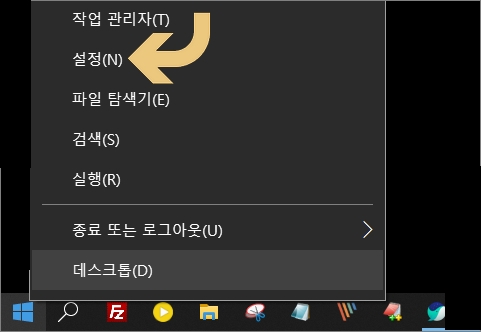
▲윈도우 시작 버튼에서 마우스 오른쪽 버튼을 클릭해주면 메뉴창이 뜨는데 여기서 설정(N)을 클릭합니다.
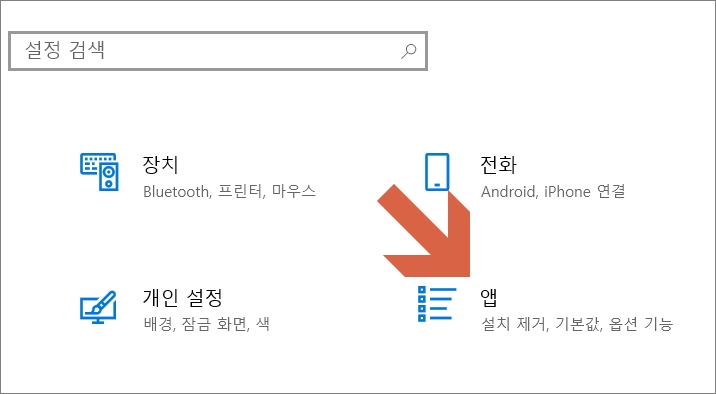
▲설정 화면에서 앱(설치 제거/기본값/옵션 기능)을 선택해줍니다.
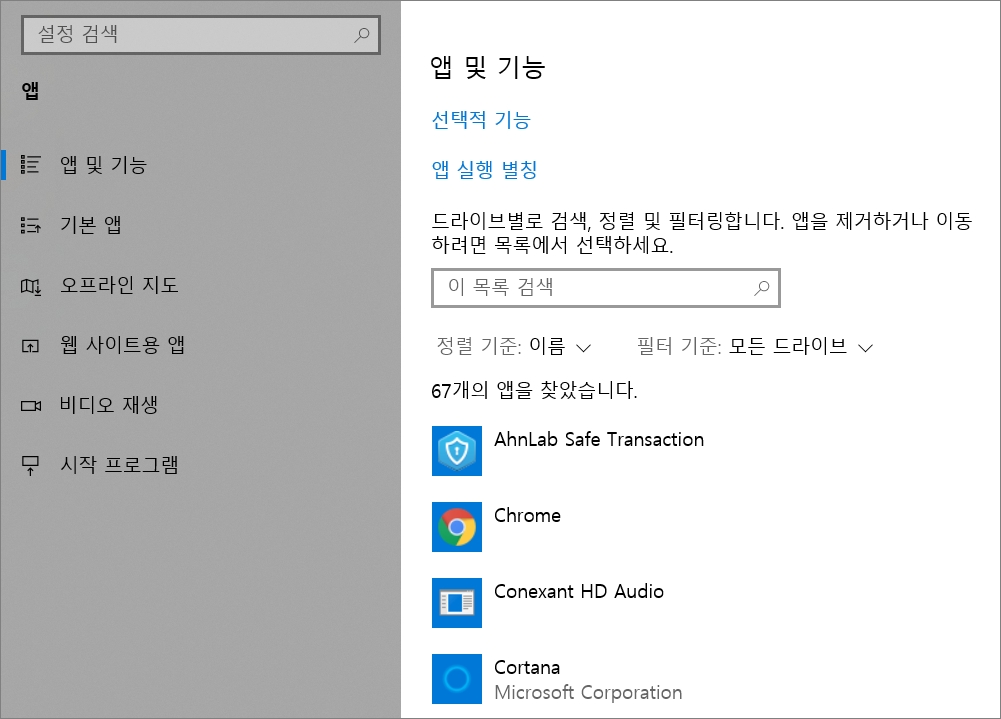
▲그럼 앱 및 기능 메뉴에서 설치되어 있는 앱/프로그램을 확인해볼 수 있습니다.
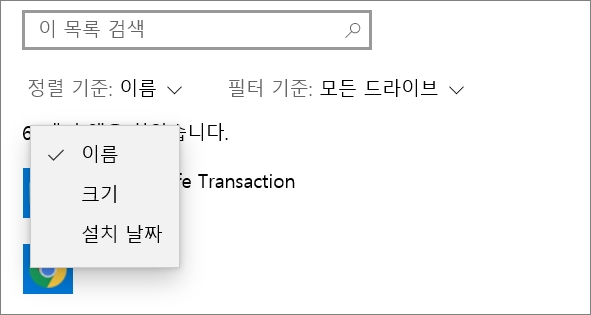
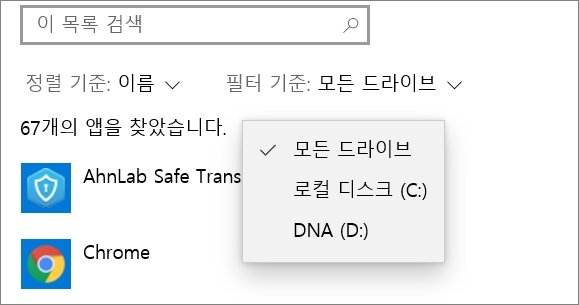
▲프로그램/앱 목록 바로 위쪽에 보시면 "이 목록 검색"에서 검색을 통해서 찾아볼 수 있고 정렬 기준(이름/크기/설치 날짜) 또는 필터 기준(모든 드라이브/로컬 디스트 C: 또는 D: 드라이브)을 선택해서 설치된 앱을 정렬시켜줄 수 있습니다.
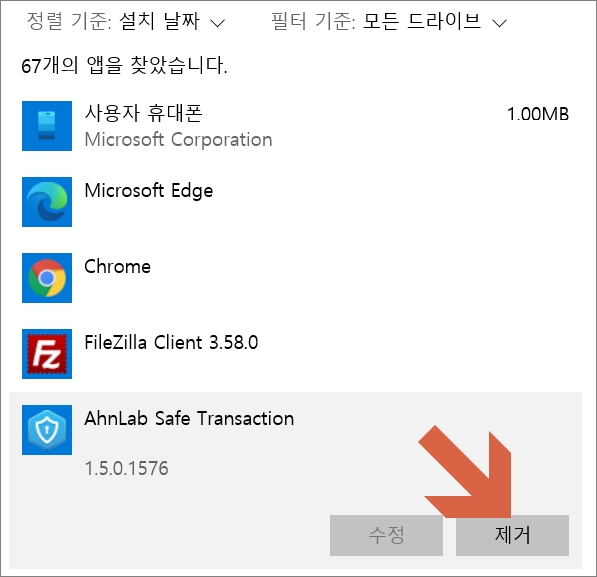
▲삭제할 앱을 클릭해서 선택을 하게 되면 수정/제거 버튼이 표시되는데 제거 버튼을 클릭하면 전체 모니터 화면에서 "이 앱이 디바이스를 변경할 수 있도록 허용하시겠어요?"라고 표시되면 "예"를 클릭해주시면 삭제가 진행됩니다.
검색 제어판에서 삭제하기
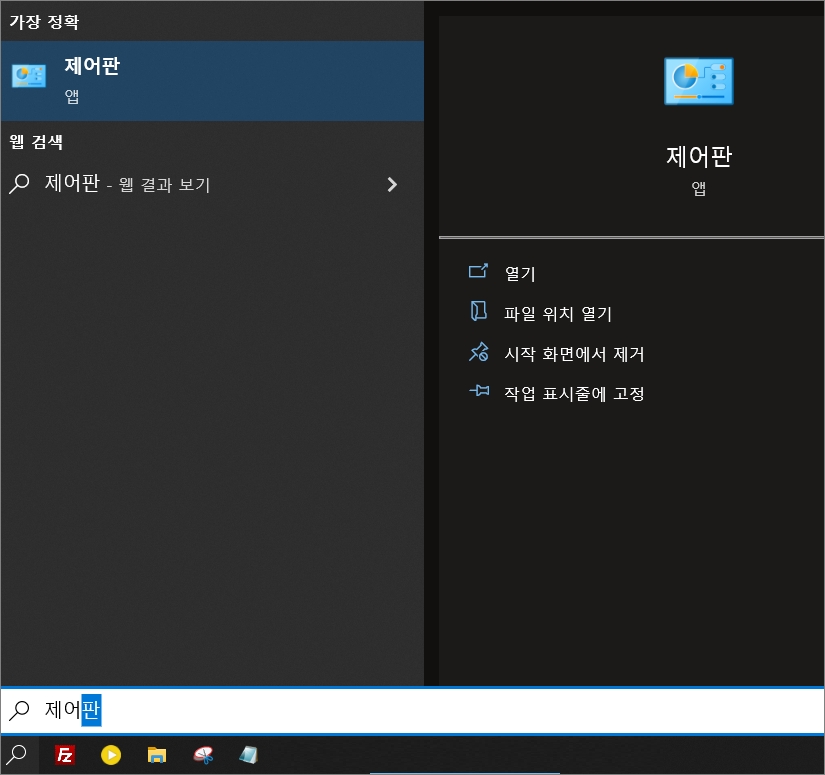
▲작업표시줄에 있는 돋보기 모양을 클릭해서 제어판을 검색해줍니다. 검색이 되면 제어판을 클릭해줍니다.
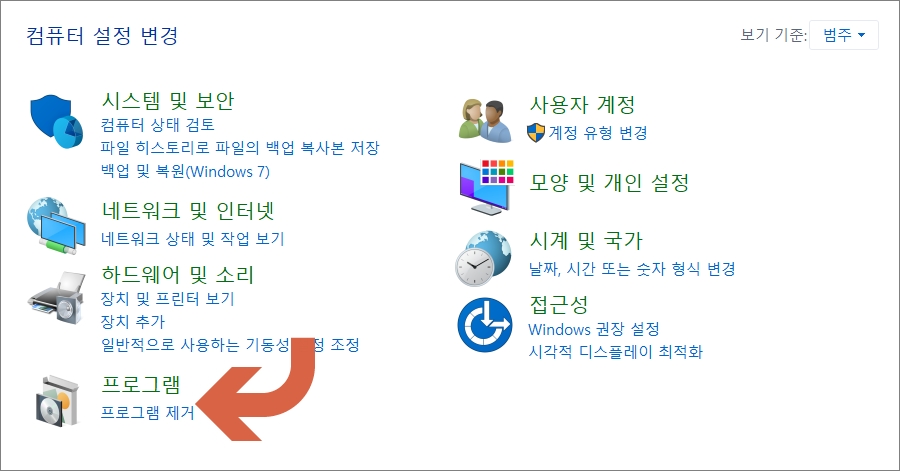
▲제어판이 실행되면 우측 상단에 보기 기준을 범주로 선택을 해주고 프로그램 제거 항목을 선택합니다.
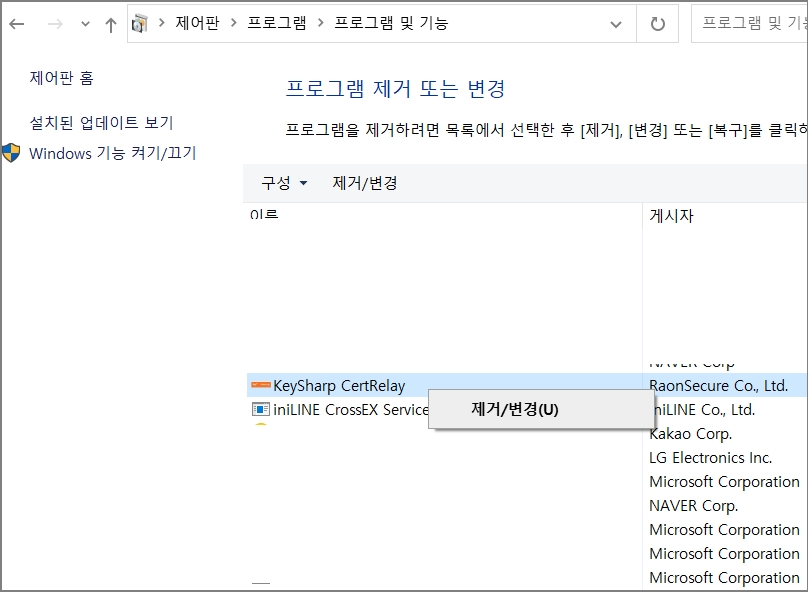
▲프로그램 제거 또는 변경에서 삭제할 프로그램을 선택하고 마우스 오른쪽 버튼을 클릭하면 제거/변경(U) 메뉴가 표시되는데 클릭을 해주시면 삭제를 진행할 수 있겠습니다. 노트북이나 PC를 오래 사용하다 보면 다양한 프로그램들을 많이 설치하게 됩니다. 설치를 해두고 삭제를 잘 안 하는 경우가 많기 때문에 주기적으로 관리 삭제를 해주시면 용량 확보나 컴퓨터 속도에도 도움이 될 겁니다. 그리고 일부 프로그램을 사용하다 보면 오류 등의 문제가 발생하는 경우도 있는데 이때에도 마찬가지로 설치한 프로그램을 삭제하고자 할 때 진행해보시면 되겠습니다.
[관련 글]
- 노트북 윈도우10 듀얼 모니터 hdmi 연결 안될 때
- 컴퓨터 및 노트북 윈도우10 블루스크린 부팅하다 생길 때
반응형